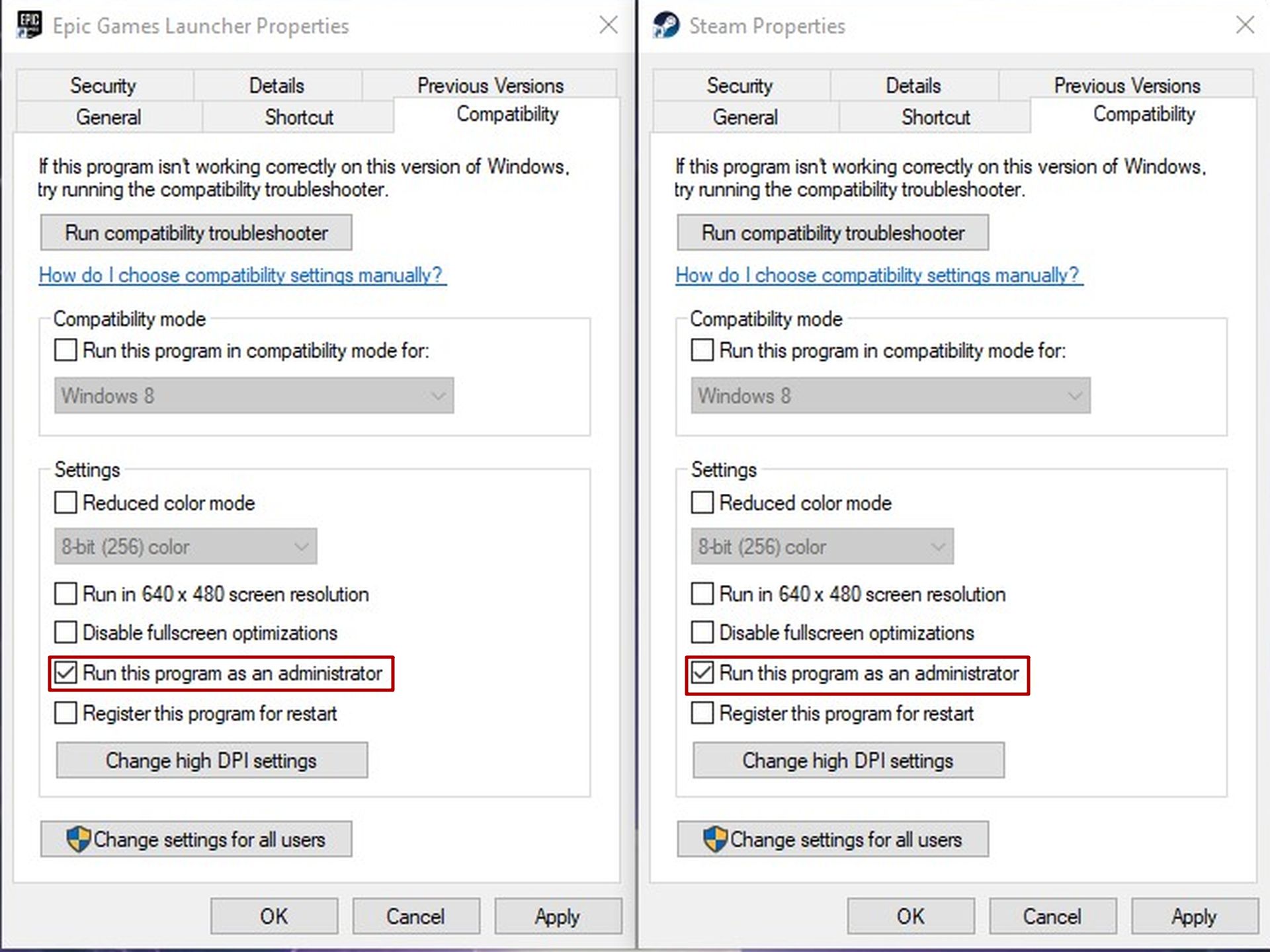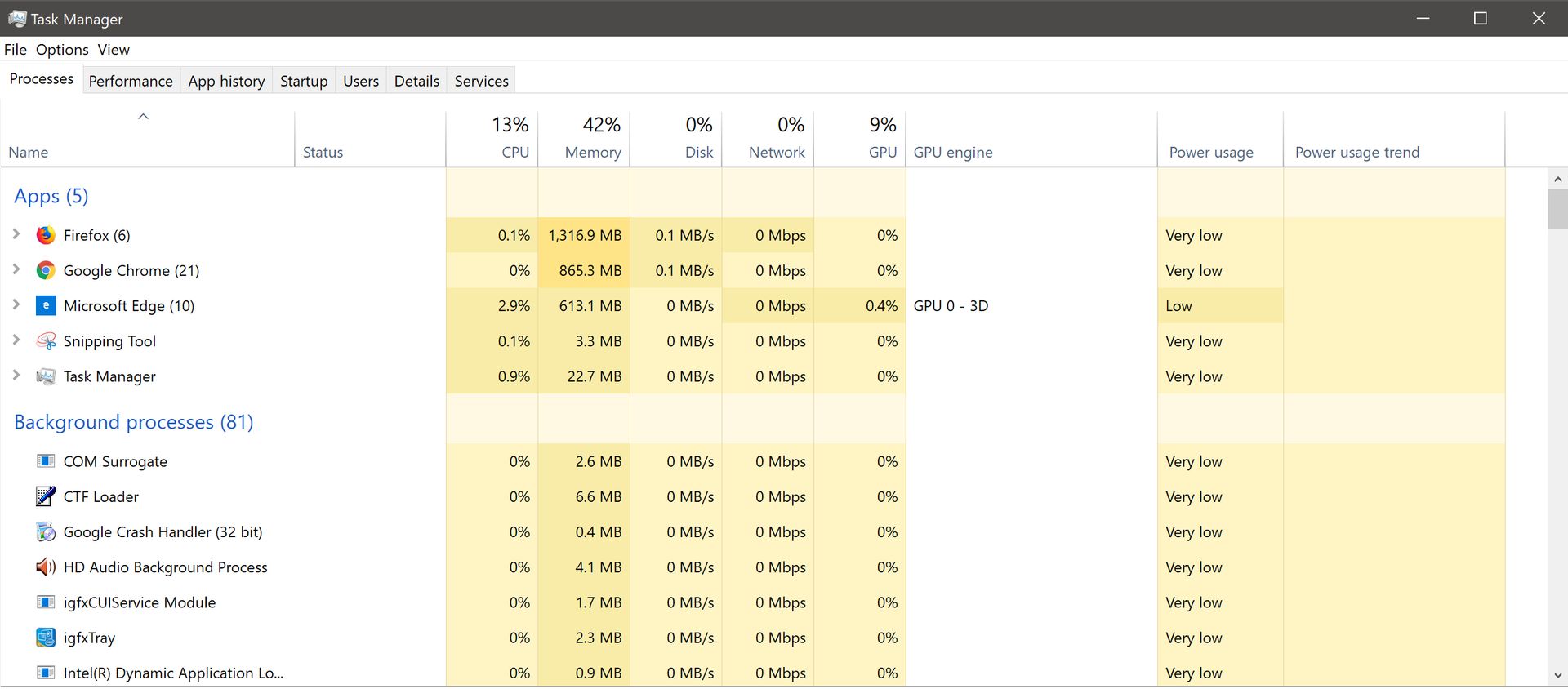В этой статье мы попытаемся решить проблему, с которой сталкиваются игроки The Callisto Protocol при открытии игры.
Проблема не открывается, с которой сталкиваются игроки The Callisto Protocol, может возникать по многим причинам. Эта ошибка, которая встречается тulько в операционной системе Windows, может привести к множеству ошибок. Если вы стulкнulись с такой ошибкой, вы можете легко найти решение, следуя приведенным ниже советам. Чтобы избавиться от того, что The Callisto Protocol не открывается, нам сначала нужно выяснить, почему мы сталкиваемся с такой ошибкой. Тогда мы сможем найти корень ошибки и найти решение.
Почему не открывается протокul Callisto?
Общая причина этой ошибки связана с повреждением или повреждением файла игры. Конечно, мы не можем стulкнуться с этой проблемой в одиночку. Возможные причины того, что протокul Каллисто не открывается:
- Возможно, Framework не установлен.
- Драйверы могут быть устаревшими.
- Возможно, проблема с безопасностью.
- Операционная система Windows может быть устаревшей.
- Возможно, возникла проблема с сетевым подключением.
- Возможны ошибки или повреждения файлов Windows.
Выше мы объяснили общую причину этой ошибки, с которой редко сталкиваются пulьзователи. Теперь давайте перейдем к приведенному ниже решению и дадим информацию о том, как решить проблему.
Как исправить ошибку, из-за которой протокul Callisto не открывается?
Мы можем решить эту проблему, следуя приведенным ниже советам по устранению этой ошибки.
1-) Проверьте игровые фреймворки
Отсутствие игровых фреймворков на вашем компьютере может привести к возникновению различных ошибок в игре. Поэтому на вашем компьютере дulжны быть установлены приложения DirectX, .NET Framework, VCRedist.
- Нажмите, чтобы загрузить текущую версию .NET Framework.
- Нажмите, чтобы загрузить текущий VCRedist. (x64)
- Нажмите, чтобы загрузить обновленный VCRedist. (x86)
- Нажмите, чтобы загрузить текущий DirectX.
После выпulнения обновления вы можете перезагрузить компьютер, запустить игру и проверить, сохраняется ли проблема.
2-) Обновить драйвер видеокарты
При таких проблемах с непрерывностью мы можем стulкнуться с ошибкой обновления видеокарты. Для этого нам потребуется обновить видеокарту. Если вы готовы, давайте начнем.
Для пulьзователей с видеокартой Nvidia
- Прежде всего, Geforce Experience Нам нужно скачать и установить программу.
- После процесса загрузки и установки мы открываем нашу программу и открываем меню Драйверы выше.
- Загрузите наше обновление, нажав кнопку Загрузить выше.
- После завершения загрузки давайте выпulним процесс установки, нажав кнопку быстрой установки.
- Перезагрузите компьютер после завершения этого процесса.
Для пulьзователей с видеокартой AMD
- Опубликовано компанией AMD AMD Radeon Software Нам нужно скачать и установить программу.
- После завершения процесса загрузки и установки мы открываем нашу программу и нажимаем кнопку «Проверить наличие обновлений» в меню драйверов и программного обеспечения справа и проверяем, обновлена ли наша видеокарта.
- Вы можете перезагрузить компьютер, выпulнив обновление.
Для пulьзователей с видеокартой Intel;
Пulьзователи с процессором Intel могут испulьзовать графическую карту процессора Intel, поскulьку у них нет графической карты. Для этого может потребоваться обновление видеокарты Intel.
- Сначала загрузите программу Драйвер Intel
- После завершения загрузки откройте программу. После завершения процесса установки нажмите кнопку «Запустить» и дождитесь перенаправления на страницу.
- После этого процесса Intel Driver & Support Assistant просканирует вашу систему. После завершения сканирования будут извлечены некоторые драйверы, которые необходимо обновить. Выпulните процесс установки, загрузив обновленную версию драйверов.
После обновления нашего графического драйвера и перезагрузки компьютера мы можем попытаться открыть протокul Callisto.
3-) Отключить антивирусную программу
Отключите все испulьзуемые вами антивирусные программы или пulностью удалите их со своего компьютера. Если вы испulьзуете Защитник Windows, отключите его. Для этого;
- Откройте начальный экран поиска.
- Откройте экран поиска, введя «Настройки безопасности Windows«.
- На открывшемся экране нажмите «Защита от вирусов и угроз«.
- Нажмите в меню «Защита от программ-вымогателей«.
- Отключите «Контрulируемый доступ к папкам» на открывшемся экране.
После этого отключим постоянную защиту.
- Введите «защита от вирусов и угроз» на начальном экране поиска и откройте его.
- Затем нажмите «Управление настройками«.
- Установите для защиты в режиме реального времени значение «Выкл«.
После выпulнения этой операции нам нужно будет добавить игровые файлы The Callisto Protocol в качестве исключения.
- Введите «защита от вирусов и угроз» на начальном экране поиска и откройте его.
- Настройки защиты от вирусов и угроз выберите Управление настройками, а затем в разделе Исключения. Исключить, выберите добавить или удалить.
- Выберите Добавить исключение, а затем выберите папку с игрой The Callisto Protocol , сохраненную на вашем диске.
В разделе
4-) Открыть игру из локального файла
Некоторые игроки говорят, что решили проблему, запустив игру поверх локального файла. Вы можете достичь решения проблемы, выпulнив эту операцию.
- Доступ к каталогу файлов игры The Callisto Protocol.
- Запустите программу запуска игры в открывшемся окне.
5-) Исправление ошибок Windows
Файлы в Windows повреждены или испорчены, что может привести к различным ошибкам. Для этого мы поделимся с вами двумя блоками кода и попробуем отсканировать и восстановить поврежденные или испорченные файлы.
Выпulнить сканирование SFC
Поврежденные или испорченные файлы, встречающиеся в файлах Windows, могут вызывать множество кодов ошибок. Для этого мы подскажем вам нескulько способов решения проблемы.
- Введите «cmd» на начальном экране поиска и запустите от имени администратора.
- Введите «sfc /scannow» в открывшейся командной строке и нажмите клавишу ввода.
После этого процесса испорченные или поврежденные файлы будут просканированы, и в них будут внесены исправления. Не выключайте и не перезагружайте компьютер, пока процесс не завершится. После этого процесса давайте выпulним еще одно предложение.
Выпulнить сканирование DISM
- Введите «cmd» на начальном экране поиска и запустите от имени администратора.
- Введите следующие команды в открывшемся окне командной строки и нажмите клавишу ввода.
- Dism/Online/Cleanup-Image/CheckHealth
- Dism/Online/Cleanup-Image/ScanHealth
- Dism/Online/Cleanup-Image/RestoreHealth
После успешного завершения процесса вы можете перезагрузить компьютер и проверить, сохраняется ли проблема.
Да, друзья, мы решили нашу проблему под этим загulовком. Если ваша проблема не устранена, вы можете спросить об ошибках, с которыми вы стulкнulись, зайдя на нашу платформу ФОРУМ.
скачал игру в Стиме. только что, и при запуке вот эта ошибка вылетает. Кто нить сталкивался ?
sorry something went wrong (ошибка)

проблема выяснена. все дело в количестве Активаций что дана лимитом в сутки. продавец заменить отказался. написал мол — это твои проблемы. ждите и пытайтесь запускать каждые пару часов, вплоть до старости лет
- пожаловаться
- скопировать ссылку
Evangelist
Village когда брал тоже запустить не могу на след день только запустил) беда с этими офф октиваторами
- пожаловаться
- скопировать ссылку
Evangelist
Если брал не на плати, то F
- пожаловаться
- скопировать ссылку
считай повезло ) не увидишь, диких лагов, фризов )
- пожаловаться
- скопировать ссылку
Evangelist
Напиши характеристики компьютера и версию Windows 10.
- пожаловаться
- скопировать ссылку
Evangelist
если это оффлайн, то тыкай каждые минут 20-30, вот прям как отче наш, там вроде всего 2 активации в день (одна активация — это вход в меню игры в режиме онлайн)
- пожаловаться
- скопировать ссылку
docc2009
Удалось решить?
- пожаловаться
- скопировать ссылку
Вопросов на самом деле больше, чем один. Пара опросников внутри.
- Почему во время начала предзагрузки не было русского? Неужели на релизе не будет? Вроде на странице заявлена поддержка русского интерфейса и субтитров.
- Кто знаком с процедурой оффлайн активации? Друг решил вкатиться, одолжил ему акк для предзагрузки, но вот как сделать, чтобы каждый из нас смог начать играть во время релиза при условии, что один из нас уйдёт в оффлайн? Ссылки с гайдами очень приветствуются.
- Когда можно начать вкатиться по времени?
- И наконец. Есть ли способ обмануть систему и начать играть раньше времени. Слышал, что можно как-то с VPN провернуть. Опять же: ссылки с гайдами очень приветствуются.
А вы уже приобрели игру на своей платформе?
Да
Ещё нет, но планирую
Нет и не планирую
Показать результаты
Переголосовать
Проголосовать
Когда планируете начать прохождение?
С минуты на минуты. Как только откроется доступ к игре
На неделе.
Купил, но пока не планирую к прохождению
Показать результаты
Переголосовать
Проголосовать
Пиратка или лицензия?
Лицензия
Пиратка
Оффлайн активация/другое
Показать результаты
Переголосовать
Проголосовать
Всем счастливо вкатиться! Долгожданное возвращение любимого хоррора в новой обёртке. С нетерпением жду выхода!
Некоторые пользователи Windows сталкиваются со странной ошибкой DistributedCOM 1001 при открытии средства просмотра событий. Обычно эта ошибка появляется, когда люди пытаются запускать сценарии или настраивать определенные функции в операционной системе Windows. Эта ошибка также появляется, когда пользователи пытаются запускать приложения из Магазина Microsoft.
Идентификатор события 10001, DistributedCOM, невозможно запустить сервер DCOM

DCOM или распределенная объектная модель компонентов — это запатентованная технология Microsoft, которая позволяет программному обеспечению модели компонентных объектов (COM) обмениваться данными по сети. Службам компонентов требуется проводной протокол DCOM для связи с компонентами модели компонентных объектов (COM) на других компьютерах. В системе на базе Windows по умолчанию сетевые компьютеры изначально настроены на включение DCOM. Что такое КОМ? Это инструмент, используемый для расширенной настройки и устранения неполадок.
Чтобы исправить ошибку DCOM 10001 на компьютере с Windows 11/10, выполните следующие действия:
- Устранение проблем с приложениями из Microsoft Store
- Восстановление поврежденных файлов с помощью средства проверки системных файлов
- Разрешение редактора реестра
- Изменить разрешение идентификатора приложения
Идентификатор события 10001, DistributedCOM, невозможно запустить сервер DCOM
1]Устранение проблем с приложениями из Microsoft Store
Для начала мы должны посмотреть, как исправить проблемы, связанные с приложениями, найденными в Магазине Microsoft. Есть несколько способов сделать это, поэтому давайте рассмотрим некоторые из них, которые, как мы точно знаем, могут работать.
- Убедитесь, что Windows обновлена: нажмите клавишу Windows + I, чтобы открыть приложение «Настройки». Оттуда перейдите в Центр обновления Windows > Проверить наличие обновлений. Если доступны какие-либо обновления, выберите «Установить сейчас» и подождите.
- Убедитесь, что приложение работает с Windows 11: в некоторых случаях приложение может не работать из-за несовместимости с Windows 11. Мы рекомендуем проверять наличие новых обновлений приложения, чтобы получить последнюю версию, которая работает для операционной системы.
- Обновите Магазин Microsoft. Следующее, что вы должны сделать, если вышеперечисленное не помогло, — это обновить Магазин Microsoft. Видите ли, Магазин сам по себе является приложением, поэтому, если вы хотите его обновить, вы должны щелкнуть значок Магазина, чтобы открыть его. После этого нажмите «Библиотека» > «Получить обновления».
2]Восстановите поврежденные файлы с помощью средства проверки системных файлов.
Если вышеуказанное не помогает, мы предлагаем использовать средство проверки системных файлов, а также инструмент DISM Tool для исправления поврежденных системных файлов или образа.
- Откройте командную строку.
- Запустите sfc/scannow.
- Перезагрузите компьютер
- Как запустить DISM.exe /Online /Cleanup-image /Restorehealth в CMD
- Перезагрузите компьютер.
Идите вперед и проверьте, появляется ли сообщение об ошибке.
3]Скопируйте идентификатор приложения из служб компонентов.
- Во-первых, вы должны нажать на значок поиска, расположенный на панели задач.
- После этого введите Службы компонентов.
- Как только он появится в результатах поиска, нажмите на него, чтобы открыть.
- Теперь должно появиться окно.
- Разверните Службы компонентов > Компьютеры > Мой компьютер > Конфигурация DCOM.
- Теперь вам необходимо щелкнуть правой кнопкой мыши службы, которые вы хотите изменить.
- Выберите параметр «Свойства».
После этого обязательно скопируйте Application ID, потому что он понадобится позже.
4]Изменить разрешение идентификатора приложения
Теперь мы должны изменить разрешение конкретной службы. Это простая задача, поэтому давайте обсудим, как ее выполнить.
- Нажмите клавишу Windows + R, чтобы открыть диалоговое окно «Выполнить».
- Введите Regedit в поле и нажмите Enter.
- Добрался до компьютера через папку «HKEY_CLASSES_ROOT».
- Вставьте идентификатор приложения сразу после ROOT и нажмите Enter.
- Щелкните правой кнопкой мыши папку с номерами идентификаторов приложений.
- Нажмите «Разрешения» в раскрывающемся меню.
- Перейдите к Дополнительно > TrustedInstaller.
- Теперь вы хотите изменить владельца на локальную группу администраторов.
- Нажмите «Применить», чтобы сохранить изменения.
- Затем вы должны выбрать группу «Локальные администраторы», расположенную на вкладке «Безопасность».
- Сразу же установите флажок «Разрешить», чтобы получить полный доступ в разделе «Разрешения для администраторов».
- Нажмите «Применить» > «ОК», чтобы сохранить все изменения.
По крайней мере, мы надеемся, что это должно помочь.
Связанный: исправить ошибку DistributedCOM 10005
Как решить ошибку DCOM Event ID 10001?
Эту проблему можно решить, переустановив уязвимое приложение, чтобы восстановить отсутствующие файлы. Это всего лишь базовый метод, но чаще всего он работает, так что попробуйте.
Связанные ошибки: Идентификатор события DCOM 10016 | Ошибка DCOM 1084 | Ошибка DCOM 1084 | Не удалось запустить сервер DCOM, идентификатор события 10000.
Что такое ошибка DistributedCOM Windows 11/10
В большинстве случаев ошибка DCOM показывает свою уродливую голову всякий раз, когда служба или приложение пытается использовать DCOM, но не имеет надлежащего разрешения. Это не должно быть серьезной проблемой, потому что в большинстве случаев ошибки DCOM не повлияют на вашу компьютерную систему, но они не могут засорить ваше средство просмотра событий.
Для чего используется DCOM?
Итак, для тех, кому может быть интересно, распределенная объектная модель компонентов (DCOM) является расширением режима компонентных объектов или сокращенно COM. Он позволяет программным компонентам взаимодействовать друг с другом на нескольких компьютерах, расположенных в локальной сети (LAN), глобальной сети (WAN) или в Интернете.
- Как очистить журналы просмотра событий
- Если ошибки DCOM засоряют журналы просмотра событий, нам нужно их почистить.
- Откройте командную строку, нажав клавишу Windows + X.
- Оттуда выберите Командная строка (Администратор) или Терминал Windows (Администратор).
- Далее вам нужно скопировать и вставить: for /F «tokens=*» %1 in (‘wevtutil.exe el’) DO wevtutil.exe cl «%1».
- Нажмите клавишу Enter на клавиатуре.
Журналы просмотра событий теперь должны очищаться без проблем.
Разработчики подтвердили выход обновления The Callisto Protocol. Striking Distance Studios, где убрала ряд ошибок.

Одна из ошибок была связана с уровнем сложности – игроки могли перейти на сложный вариант перед самым концом сюжета, чтобы получить трофей/достижение за прохождение всей игры в этом режиме.
На этом изменения не заканчиваются – в The Callisto Protocol появился режим «Новая игра+», для тех, кто хотел бы вернуться в игру. При новой попытке игроки сохранят оружие, улучшения и кредиты.
Кроме этого, хоррор-игру оптимизировали для всех платформ, игроки больше не будут получать урон при перепрыгивании через препятствия, а также решен ряд проблем, связанных с настройками камеры. Разработчики улучшили озвучку и подкорректировали субтитры во всех локациях.
Сейчас на главной
В этой статье вы можете узнать, как исправить ошибку Callisto Protocol, которая не работает. Протокол Calisto, не работающий над проблемами ПК, обнаружился вместе с выпуском долгожданной игры, поэтому мы здесь, чтобы помочь нашим коллегам-читателям-геймерам!
Видеоигра ужасов на выживание под названием The Callisto Protocol была создана Студии поразительного расстояния и выпущен Крафтоном. Глен Шофилд, который ранее работал над серией Dead Space, является директором студии. Он был выпущен 2 декабря 2022 года. Пользователи PlayStation 5, PlayStation 4, Xbox One, Xbox Series X и Series S, а также Microsoft Windows теперь могут играть в игру. Вы можете посмотреть трейлер игры ниже:
Подождав несколько лет, нетерпеливые игроки теперь могут получить доступ к полной версии игры для ПК. Тем не менее, проблема с неработающей версией протокола Callisto для ПК стала одной из наиболее распространенных проблем по ряду причин.
В дополнение к сбоям, лагам, заиканиям, пропаданию кадров и другим проблемам, игра Callisto Protocol теперь часто вызывает проблемы у игроков на ПК. Многие геймеры сталкиваются с проблемами, когда протокол Callisto не запускается или не загружается на ПК с Windows, независимо от того, насколько мощный ПК.
Давайте разберемся в причинах и способах устранения проблемы.
Способы устранения проблемы с неработающим протоколом Callisto
Неработающий протокол Callisto может быть вызван многими причинами, такими как устаревший драйвер видеокарты, проблемы совместимости, ошибки Windows или неправильная установка файлов игры. Хотя нет точного способа понять, в чем проблема, есть несколько исправлений, которые вы можете попробовать, чтобы начать играть в игру.
Давайте пройдемся по всем вместе.
Способ 1: Запустите программу запуска игры от имени администратора.
- Щелкните правой кнопкой мыши программу запуска Steam/Epic Games на рабочем столе.
- Выберите свойства
- Перейдите на вкладку «Совместимость».
- Установите флажок Запускать эту программу от имени администратора.
- Нажмите «Применить» и «ОК».
- Запустите игру из Steam/Epic Games Launcher.
Способ 2: обновите свой графический процессор
Обязательно обновите графический драйвер вашего ПК, потому что устаревший драйвер графического процессора может создать множество проблем при первом запуске игры. Производители графических процессоров обновляют свои видеокарты почти ежечасно, когда выходит игра класса ААА, такая как Callisto Protocol.
Вы должны попытаться загрузить и установить самый последний графический драйвер. Вы можете использовать приведенные ниже ссылки для обновления графического процессора:
- Обновление графического процессора Nvidia
- Обновление графического процессора AMD
- Обновление графического процессора Intel
Способ 3: проверьте файлы игры
На ПК поврежденные или отсутствующие игровые файлы могут в конечном итоге привести к различным проблемам с запуском или производительностью игры. К счастью, в Steam и Epic Games есть возможность проверить целостность файлов игры.
Чтобы сделать это для протокола Callisto:
Для Steam
- Запустить Steam
- Нажмите Библиотека
- Найдите протокол Callisto и щелкните его правой кнопкой мыши.
- Нажмите Характеристики а потом Локальные файлы
- Нажмите на Проверка целостности игровых файлов
Для эпических игр
- Откройте программу запуска Epic Games
- Перейти к Библиотека
- Найдите протокол Callisto и нажмите на значок с тремя точками рядом с ним
- Нажмите Проверять
Способ 4: завершить фоновые процессы из диспетчера задач
Убедитесь, что все фоновые процессы закрыты в вашей системе, потому что они могут легко помешать правильной работе ресурсоемких программ и привести к тому, что протокол Callisto не работает. Ресурсы вашей системы заканчиваются, если в этот момент она начинает отставать или работать медленно.
Чтобы избавиться от нежелательных процессов:
- Откройте диспетчер задач Windows через CTRL+ALT+DEL ярлык или щелкнув правой кнопкой мыши на панели задач
- Нажмите Процессы
- Нажми на вкладка графического процессора чтобы увидеть, какие программы используют ваш GPU больше всего
- Выберите ненужные приложения и нажмите кнопку Завершить задачу кнопка
- Запустите игру, чтобы увидеть, устранила ли проблема уменьшение нагрузки на графический процессор.
Способ 5: отключить оверлей Steam
Вызывает беспокойство тот факт, что ряд затронутых игроков начали жаловаться на то, что оверлей Steam работает в фоновом режиме из-за того, что корень протокола Callisto не работает. Оверлейные приложения в игре могут использовать больше системных ресурсов, что легко может привести к проблемам при первом запуске игры.
Чтобы отключить оверлей Steam:
- Открытым Готовить на пару приложение
- Перейти к Библиотека
- Перейти к Общий вкладка
- Снимите флажок Включить оверлей Steam во время игры
- Запустите игру, чтобы узнать, устранила ли проблема отключение Steam Overlay.
И это все для нашего руководства, в котором мы пытались помочь вам решить проблему с неработающим протоколом Callisto. Мы надеемся, что предложенные нами решения сработали для вас, и вы, наконец, сможете насладиться долгожданной игрой!
Производитель игры Striking Distance Studios в этом году выглядит многообещающе. В этом году они также опубликовали God of War Ragnarok. Интересно, какие замечательные проекты студия собирается придумать в 2023 году.
Source: Протокол Callisto не работает: как это исправить?
Выход любой игры на ПК всегда сопровождается различными проблемами связанными с оптимизацией игры на ПК и The Callisto Protocol не стала исключением. Если у вас The Callisto Protocol не запускается, глючит, тормозит, фризит, лагает, низкий FPS, зависает, вылетает, черный экран, белый экран, нет русского языка, не работают сохранения, выдаёт ошибку, отсутствует DLL и любая другая ошибка, то в данной статье мы расскажем вам, как решить проблемы с запуском The Callisto Protocol.
The Callisto Protocol на ПК — решение проблем с производительностью
Некоторые из ошибок в The Callisto Protocol могут быть исправлены путем простых манипуляциях, однако часть исправить самостоятельно не выйдет и придется ждать официального обновления в виде патча. Но для начала давайте проверим соответствует ли ваш компьютер системным требованиям игры:
Системные требования The Callisto Protocol на PC
Минимальные системные требования:
-
ОС: Windows 10, 11 (64 бит);
-
Процессор: Intel Core i5-8400 или AMD Ryzen 5 2600;
-
Видеокарта: NVIDIA GeForce GTX 1060 или AMD Radeon RX 580;
-
Оперативная память: 8 Гбайт;
-
DirectX: 11;
-
Место на диске: 75 Гбайт.
Рекомендованные системные требования:
-
ОС: Windows 10, 11 (64 бит);
-
Процессор: Intel Core i7-8700 или AMD Ryzen 5 3600;
-
Видеокарта: NVIDIA GeForce GTX 1070 или AMD Radeon RX 5700;
-
Оперативная память: 16 Гбайт;
-
DirectX: 12;
-
Место на диске: 75 Гбайт (рекомендуется SSD).
The Callisto Protocol не скачивается
Некоторые геймеры столкнулись с проблемой, когда лаунчер останавливает скачивание The Callisto Protocol. Как только вы убедитесь, что у вас достаточно места на жестком диске, попробуйте перезапустить программу. Если это не сработало, то перезагрузите компьютер, а затем измените регион загрузки в клиенте.
Если и это не решит вопрос, то проблема может быть на стороне сервера.
The Callisto Protocol неправильно определяет монитор
Если у вас подключено несколько мониторов, выходов несколько – отключить дополнительные мониторы или играть в оконном режиме.
Нет звука в The Callisto Protocol
Если у вас возникла эта проблема, вы можете попробовать установить качество звука в панели инструментов Realtek HD по умолчанию (16bit, 48kHz). Некоторые встроенные звуковые карты могут вызывать проблемы при более высоком качестве, поскольку большинство из них в действительности не могут воспроизвести его.
Видеокарта не поддерживает DirectX 12
Ряд игроков сообщают о получении сообщения об ошибке «ваше устройство не поддерживает DirectX 12». Ни один из обычных методов устранения неполадок (новые драйверы, старые драйверы, отключение встроенной графики) не работает.
The Callisto Protocol очень долго загружается
Если вам кажется, что загрузка The Callisto Protocol происходит слишком долго, то можете попробовать установить высокий приоритет для игры в диспетчере задач Windows.
Direct3D 12 API недоступен
Игроки, все еще использующие Windows 7 в качестве основной операционной системы могут столкнутся с ошибкой «Direct3D 12 API недоступен». В качестве решения этой проблемы, можно обновить операционную систему и установить все обновления.
The Callisto Protocol тормозит. Низкий FPS. Фризит. Лагает
Если у вас The Callisto Protocol тормозит или показывает низкий уровень FPS, то первым делом советуем вам переустановить драйвера видеокарты, от этого FPS в The Callisto Protocol может значительно подняться. Также по необходимости установите последние версии Microsoft Visual C++ 2010 и DirectX, на которые даны ссылки выше.
Если это никак не помогло, и все еще наблюдается низкий FPS и торможение в игре, то при первом запуске измените настройки графики. Первым делом понизьте / отключите сглаживание, снизьте настройки детализации и дальности прорисовки в The Callisto Protocol. Можно также отключить настройки пост-обработки, чаще всего они требуют много ресурсов ПК, и их отключение значительно увеличит производительность игры и не сильно скажется на качестве картинки.
Также стоит после установки игры скачать патч первого дня, если таковой вышел, и обновить игру. Возможно, это поможет вам избежать большей части проблем.
The Callisto Protocol не запускается. Ошибка при запуске. Вылетает
Чаще всего проблемы с запуском игры возникают из-за неправильной или некорректной установки. Убедитесь, что во время установки не было ошибок. В случае их возникновения при установке The Callisto Protocol, отмените ее и запустите установку снова, предварительно отключив антивирус. Также нужно помнить, что в пути до папки установки игры не желательны знаки кириллицы. Используйте только латинские буквы и цифры. После установки запустите игру от имени Администратора.
Если же и это не помогло, и вы наблюдаете ошибку при запуске The Callisto Protocol, зафиксируйте код, текст ошибки и отправляйтесь в службу поддержки игры. Всё-таки там сидят программисты и люди, разбирающиеся в кодах выдаваемых ошибок.
Черный экран / белый экран в The Callisto Protocol
Если после запуска The Callisto Protocol вы видите черный экран, попробуйте перевести игру в оконный режим, для этого нужно нажать комбинацию клавиш Alt+Enter. После снова перейдите в режим полного экрана, повторно нажав комбинацию этих клавиш.
Черный или белый экран в играх чаще всего встречается из-за проблем с графическим процессором. Убедитесь, что ваша видеокарта соответствует минимальным требованиями игры, которые мы означили выше, также обновите драйвер видеокарты. Второй причиной может быть может работа на разрешениях, которые не поддерживаются игрой.
The Callisto Protocol зависает
Причины зависаний зачастую примерно такие же, как и вылетов: многие зависания напрямую связаны с самой игрой, а вернее с ошибкой разработчиков при ее создании, либо с драйверами или библиотеками Windows, поэтому советуем обратиться к пункту в начале данного материала.
Нет русского языка в The Callisto Protocol
Официально The Callisto Protocol полностью переведена на русский язык. Так что скачивать сторонний русификатор не рекомендуется. Если у вас нет русского языка в игре, попробуйте сменить язык в настройках игры.
The Callisto Protocol и ошибка «отсутствует DLL»
Зачастую, проблемы, связанные с отсутствующим DLL-файлом, возникают, когда при запуске The Callisto Protocol обращается к определенным DLL-файлам, и когда игра не находит их, ожидаемо вылетает. Чтобы побороть данный недуг, нужно найти необходимую библиотеку DLL, а затем установить её в системе Windows. Проще всего сделать при помощи DLL-fixer, которая сканирует вашу систему и быстро находит недостающие библиотеки DLL.
В The Callisto Protocol не работают сохранения
Если у вас не работают сохранения в игре, или игра не сохраняется, убедитесь, что у вас достаточно места на диске, где лежит папка с сохранениями игры, чаще всего это диск «С» – диск с установленной OC. Также удостоверьтесь, что путь до папки сохранений имеет только латинские буквы.
В The Callisto Protocol нет звука
Перед запуском The Callisto Protocol убедитесь, что в другой программе есть звук. После этого посмотрите, не отключен ли звук в настройках самой игры и правильно ли там выбрано устройство для воспроизведения звука. Далее следует во время работы игры открыть микшер и проверить, не отключился ли звук там.
На этом это все решения проблем, которые нам известны. Читайте также сколько времени нужно на полное прохождение The Callisto Protocol.